Windows 10 tarjoaa monia mukautusvaihtoehtoja, mutta niihin on joko vaikea päästä käsiksi tai ne vaativat Windowsin rekisterin muokkaamista. Onneksi on olemassa monia kolmannen osapuolen työkaluja, jotka voivat helpottaa Windows 10:n mukauttamista muutamalla klikkauksella.
Tämänpäiväisessä postauksessa luettelemme 8 työkalua, joiden avulla voit mukauttaa Windows 10:tä oman makusi mukaan. Olitpa sitten ammattilainen Windows-käyttäjä tai aloittelija, näiden työkalujen pitäisi auttaa sinua saamaan parhaan Windows-kokemuksen.
Lue myös: Uuden Microsoft Edgen 10 särmikästä ominaisuutta
1. Winaero Tweaker
Winaero Tweaker tarjoaa periaatteessa joukon käteviä Windows-ominaisuuksia ja virityksiä yhdessä käyttöliittymässä. Se on päivitetty Windows 10:tä varten, joten suurin osa nähtävistä virityksistä keskittyy WIndows 10:n haittojen korjaamiseen. Piilotetuista asetuksista rekisterin virityksiin, Winaerossa on kaikki, millä voit mukauttaa Windows 10:n haluamallasi tavalla.
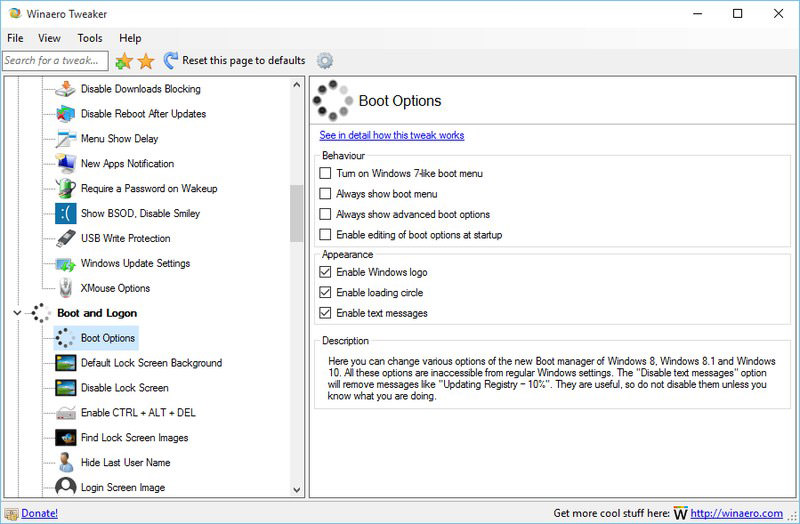
Joitakin sen muokkausvaihtoehtoja ovat muun muassa otsikkopalkin väri, animaatioiden hallinta, kuvakkeiden tyylin muuttaminen, Aero Shake/Aero Snapin poistaminen käytöstä, Windows 10:n uudelleenkäynnistyksen estäminen päivitysten jälkeen, USB-kirjoitussuojan ottaminen käyttöön, Windows-päivitysasetusten konfigurointi, hiiren piilotettujen asetusten konfigurointi, edistyneempien käynnistysvaihtoehtojen konfigurointi, lukitusnäytön taustan muuttaminen tai lukitusnäytön poistaminen käytöstä, viimeisimmän sisäänkirjautumisaikansa katsominen, toimintojen keskipisteen käytöstä poistaminen käytöstä, live-levyjen poistaminen käytöstä, virransäästökaavioiden lisääminen konteksti- eli kontekstivalikkoon ja kymmeniä muita käteviä hienosäädöksiä.
Sinulla ei pitäisi olla mitään ongelmia näiden vaihtoehtojen määrittämisessä, koska jokaisessa vaihtoehdossa on yksityiskohtainen kuvaus siitä, mitä se tekee ja mitä kielteisiä vaikutuksia sillä voi olla.
2. MyFolders
Yksinkertainen mutta erittäin kätevä työkalu, MyFolders lisää kontekstivalikon merkinnän, josta pääset helposti kaikkiin suosikkikansioihin. Sen käyttöliittymän avulla voit lisätä kansioita ja hallita niiden sijaintia kontekstivalikossa.
Kun kaikki kansiot on lisätty, napsauta hiiren kakkospainikkeella missä tahansa ja vie hiiren kursori ”MyFolders”-merkinnän päälle. Siirry ”Siirry kohteeseen” -vaihtoehtoon ja näet kaikki lisäämäsi kansiot. Voit klikata mitä tahansa kansiota avataksesi sen nopeasti.
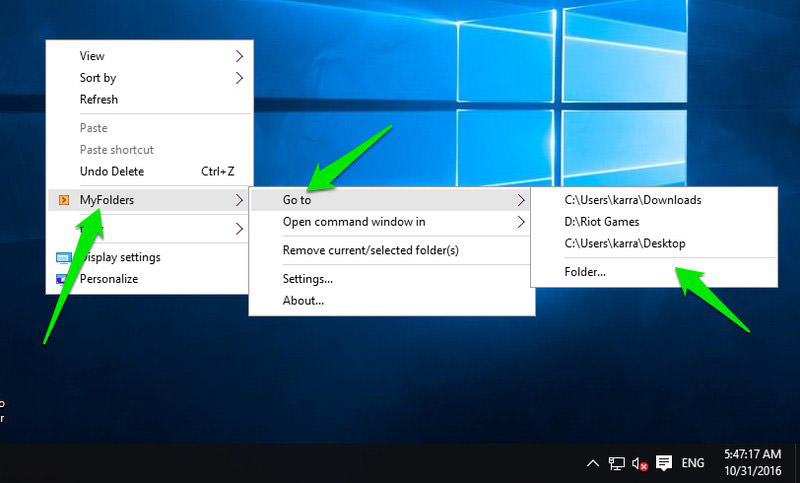
Voit myös lisätä tai poistaa kansioita klikkaamalla kansiota hiiren kakkospainikkeella ja valitsemalla ”Lisää/poista kansio”. Lisäksi samasta valikosta on myös mahdollisuus avata komentoikkuna valituissa kansioissa.
Jos haluat päästä nopeasti käsiksi eri kansioihin, MyFolders sopii sinulle täydellisesti.
3. Ultimate Windows Tweaker
Nimensä mukaisesti Ultimate Windows Tweaker on kaikkien Windows 10:n räätälöintityökalujen isoisä.
Se sisältää lukuisia vaihtoehtoja, joilla voit räätälöidä Windows 10:n käyttöliittymää, tehostaa suorituskykyä, parantaa tietoturvaa ja yksityisyydensuojaa, lisätä toimintoja ja pikakuvakkeita kontekstivalikkoon ja ohjata käyttäjätilin käytöstä.
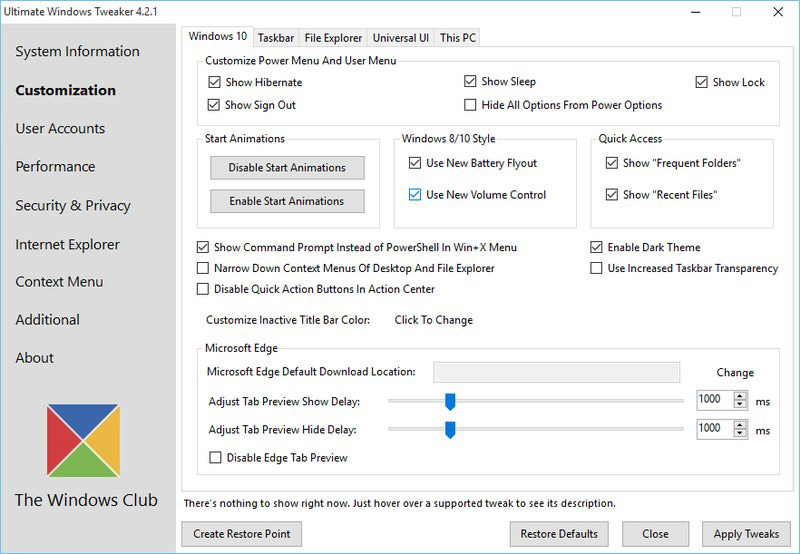
Joitakin sen merkittävimpiä hienosäätöjä ovat muun muassa horrostusvaihtoehdon lisääminen virrankäyttövalikossa, Windows-animaatioiden hallinta, Microsoft Edgen konfigurointi, kohteiden poistaminen tehtäväpalkista, valikon värien muuttaminen, sivutiedoston poistaminen sulkemisen yhteydessä, lukitusnäytön poistaminen käytöstä, ilmoitusten hallitseminen, kohteiden lisääminen/poistaminen This PC:stä, tarpeettomien palveluiden kytkeminen pois päältä, tärkeimpien järjestelmäohjelmien kytkeminen pois päältä, seurannan poistaminen pois käytöstä, vierityspalkin mukauttaminen ja paljon muuta.
Similar to Winaero Tweaker, Ultimate windows Tweaker näyttää myös kuvauksen jokaisesta toiminnosta ja mitä se tekee. Sinun tarvitsee vain viedä hiiren kursori vaihtoehdon päälle.
4. Start10
Tämä on all-in-one-työkalu Windows 10:n Käynnistä-valikon mukauttamiseen. Voit muuttaa Käynnistä-valikon ulkoasun Windows 7:n Käynnistä-valikoksi tai joksikin vastaavaksi, mutta modernilla twistillä. Vaihtoehtoisesti voit vaihtaa taustaväriä ja käyttää erilaisia Käynnistä-valikon teemoja saadaksesi sen näyttämään aivan toiselta maailmasta.
Tässä on myös hienoja Käynnistä-valikon kuvakkeita, joista voit valita, kuten Biohazard (ks. alla), Sonar, Windows 8; voit jopa ladata mukautetun valokuvan, jos haluat.
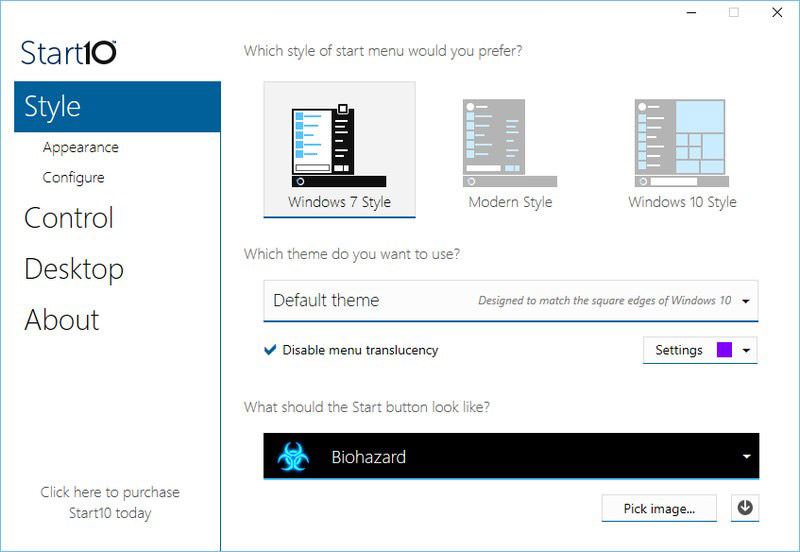
Ulkoasun lisäksi voit määrittää, mitä Käynnistä-valikossa näytetään, näytettävien kohteiden määrän, kohteiden koon ja sijainnin. Voit hallita täysin Käynnistä-valikon kohteiden läpinäkyvyyttä ja taustaa.
Start10 on maksullinen ohjelma, jonka ilmainen kokeilujakso on 30 päivää. Jos pidät 30 päivän ilmaisen kokeilujakson jälkeen, voit ostaa ohjelman 4,99 dollarilla.
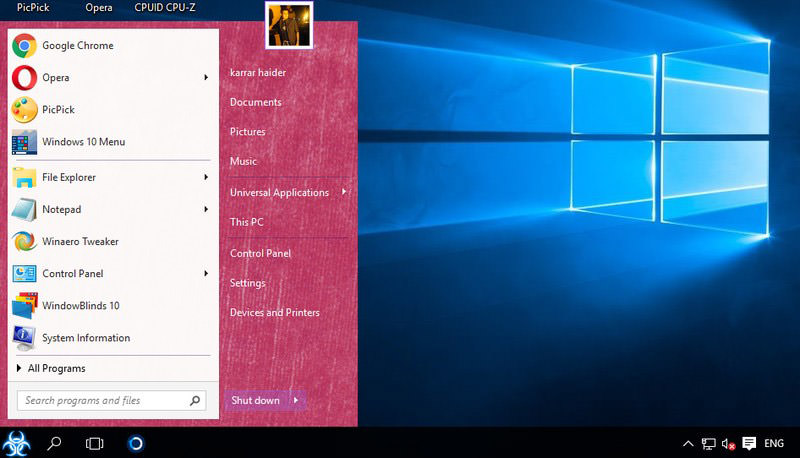
5. 7+ Taskbar Tweaker
7+ Taskbar Tweakerin avulla voit muokata Windows 10:n tehtäväpalkkia interaktiivisemmaksi. Voit muuttaa nykyisten painikkeiden toimintoja ja määrittää, miten hiiren painikkeiden tulisi olla vuorovaikutuksessa tehtäväpalkin kanssa.
Sen avulla voit muuttaa pikkukuvan esikatselua, määrittää, mitä tapahtuu, kun napsautat tehtäväpalkin kohteita keskellä, hallita ryhmittelyä, määrittää hiiren pyörän vuorovaikutuksen tehtäväpalkin kohteiden kanssa ja paljon muuta.
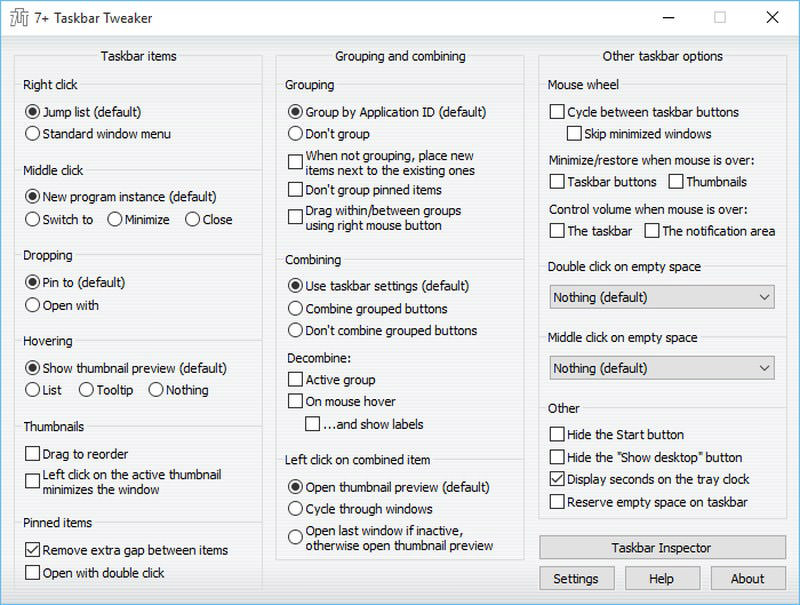
Voit myös lisätä lisää toimintoja, jotka voit käynnistää kaksoisnapsauttamalla tai napsauttamalla keskellä tehtäväpalkin tyhjää kohtaa. Lisättäviä toimintoja ovat esimerkiksi näytä työpöytä, avaa tehtävienhallinta, mykistä äänenvoimakkuus, piilota tehtäväpalkki ja avaa käynnistysvalikko. Se voi myös poistaa Käynnistä-valikon ja Näytä työpöytä -painikkeet tehtäväpalkista.
6. RocketDock
Telakointiohjelmisto on jokaisen Windowsin tehokäyttäjän pakko saada. Näiden ohjelmistojen avulla voit lisätä sovelluksia ja tiedostoja telakkaan, jonka avulla voit käyttää niitä nopeasti mistä tahansa.
Kun kyseessä on telakointiohjelmisto, vannon RocketDockin nimeen sen uskomattomien muokkausmahdollisuuksien ja interaktiivisen telakan vuoksi. Voit siirtää telakkaa minne haluat (mieluiten vasemmalle puolelle) ja hallita telakan sisällä olevien kohteiden näyttämistä.
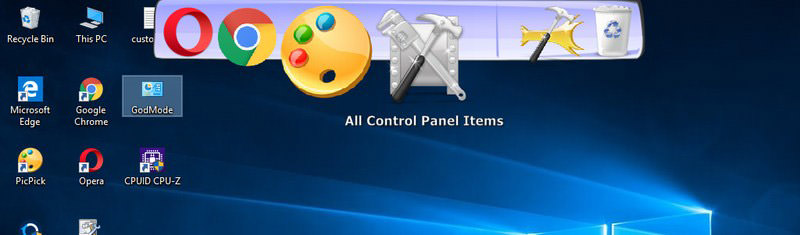
Voit määrittää telakan läpinäkymättömyyden, käyttää erilaisia teemoja, muuttaa kokoa ja fontteja, muuttaa näyttötyyliä, piilottaa telakan automaattisesti, muuttaa fontin väriä ja paljon muuta. Mikä parasta, se tukee kymmeniä kolmannen osapuolen lisäosia, jotka parantavat sen toimintoja, kuten useiden telakoiden luomista, kellon lisäämistä ja monien muiden Windows-toimintojen lisäämistä telakkaan.
7. WindowBlinds
Start10:n luojilta tulee WindowBlinds, jonka avulla voit asettaa mukautettuja nahkoja Windows 10:lle. Nämä nahat muuttavat täysin ikkunoiden, painikkeiden, sovellusten, fonttien, kuvakkeiden ja monien muiden Windows 10:n visuaalisten näkökohtien ulkoasun.
WindowBlindsin mukana tulee 12 sisäänrakennettua nahkaa, jotka ovat täysin muokattavissa. Voit muuttaa väriä, läpinäkyvyyttä, fontteja, lisätä tekstuureja ja paljon muuta.
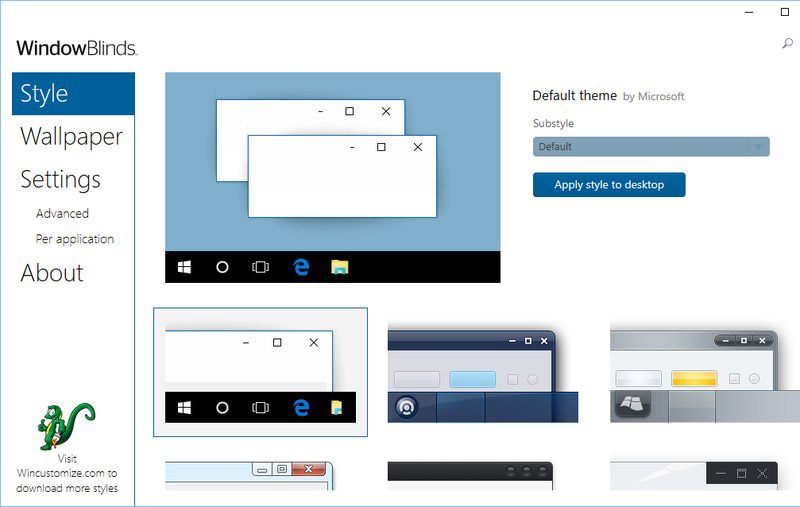
Jos nämä skinit eivät riitä sinulle, voit myös saada tuhansia uusia skinejä WinCustomize.comista. Skinit ovat todella mahtavia, mutta osa todella hyvistä skineistä on maksullisia maksaen jostain 3-9 dollarin väliltä.
WindowBlindsissa on myös asetuksia, joilla voit mukauttaa, mitä osia skinistä käytetään, kuten voit valita, että kaikki skinin osa-alueet lukuun ottamatta kuvakkeita käytetään. Start10:n tavoin myös WindowBlinds on maksullinen työkalu, joka maksaa kokeilujakson jälkeen 9,99 dollaria.
8. CustomizerGod
Tässä työkalussa on kyse Windows 10:n kuvakkeiden muokkaamisesta mieleiseksesi. Periaatteessa CustomizerGod avaa kaikki Windowsissa käytettävissä olevat kuvakkeet yhteen paikkaan.
Sen jälkeen voit valita haluamasi kuvakkeen ja klikata sen alla olevaa ”Muuta”-painiketta ladataksesi uuden kuvakkeen, jolla haluat vaihtaa sen. Voit myös säätää kuvakkeiden kokoa, sekä nykyisten että ladattujen kuvakkeiden.
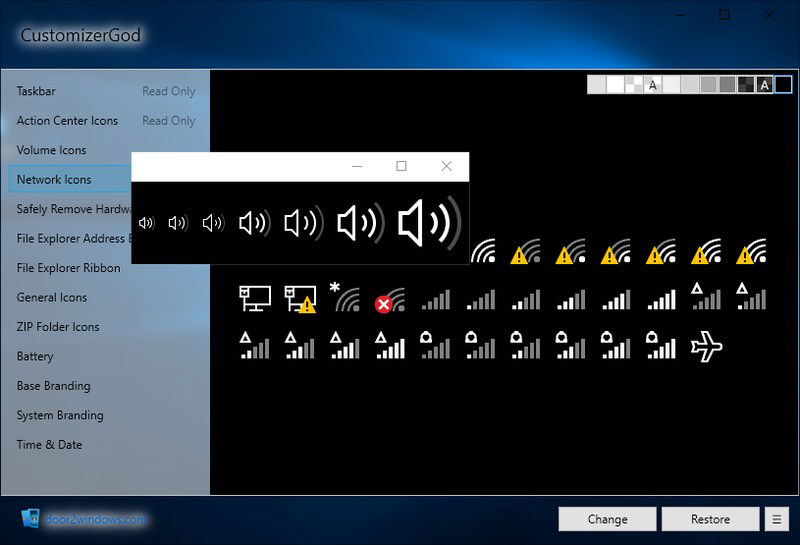
Kuvakkeet näytetään kategorioittain, kuten tehtäväpalkki, äänenvoimakkuuskuvakkeet, verkkokuvakkeet, kansiokuvakkeet, akkukuvakkeet ja yleiskuvakkeet jne. Lisäksi kuvaketiedoston on oltava PNG-, JPG- tai BMP-muodossa ja mieluiten kooltaan 64×64.